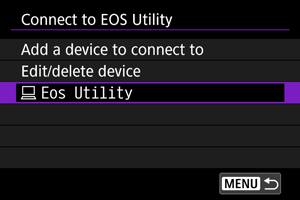Povezivanje s programom EOS Utility
- Upravljanje fotoaparatom s pomoću softvera EOS Utility
- Uređivanje/brisanje uređaja za povezivanje
- Ponovno povezivanje s pomoću podataka o vezi
U ovom se odjeljku opisuje kako fotoaparat povezati s računalom putem Wi-Fia i kako na fotoaparatu izvoditi postupke softverom za EOS ili drugim namjenskim softverom. Prije podešavanja Wi-Fi veze instalirajte na računalo najnoviju verziju softvera ().
Upute za postupke na računalu potražite u korisničkom priručniku za računalo.
Upravljanje fotoaparatom s pomoću softvera EOS Utility
Programom EOS Utility (softver za EOS) možete importirati snimke s fotoaparata, upravljati fotoaparatom i izvoditi druge postupke.
Koraci na fotoaparatu (1)
-
Odaberite [
:
Connect to EOS Utility /
:
Povezivanje na EOS Utility] ().
-
Odaberite [OK].
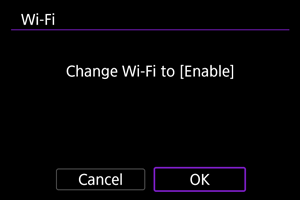
- Ovaj izbornik se ne prikazuje ako je Wi-Fi postavka već podešena na [Enable/Omogućeno].
-
Odaberite [Add a device to connect to / Dodavanje uređaja za povezivanje].
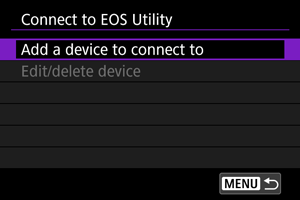
-
Provjerite SSID (naziv mreže) i zaporku.
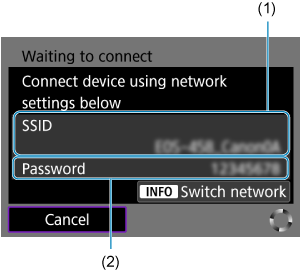
- Provjerite SSID (1) i zaporku (2) prikazane na zaslonu fotoaparata.
- Za promjenu mreže pritisnite tipku
. Za upute o konfiguriranju komunikacijskih funkcija pogledajte Osnovne komunikacijske postavke.
Koraci na računalu (1)
-
Odaberite SSID, zatim unesite zaporku.
Zaslon računala (primjer)
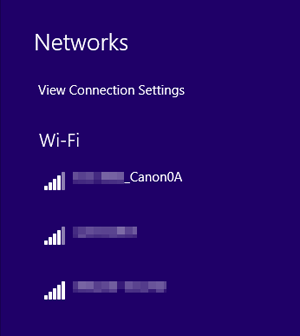
- U izborniku s mrežnim postavkama računala, odaberite SSID provjeren u koraku 4 u Koraci na fotoaparatu (1).
- Za zaporku unesite zaporku provjerenu u koraku 4 u Koraci na fotoaparatu (1).
Koraci na fotoaparatu (2)
-
Odaberite [OK].
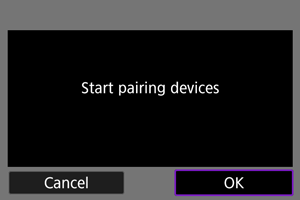
-
Pojavi se sljedeća poruka. "******" predstavlja zadnjih šest znamenaka MAC adrese fotoaparata koji spajate.
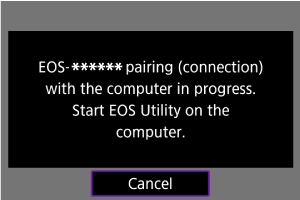
-
Koraci na računalu (2)
-
Otvorite EOS Utility.
-
U EOS Utilityju kliknite na [Pairing over Wi-Fi/LAN / Uparivanje putem Wi-Fi/LAN veze].
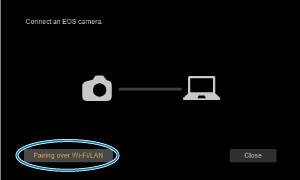
- Kad se prikaže poruka u vezi s vatrozidom, odaberite [Yes/Da].
-
Kliknite na [Connect/Povezivanje].
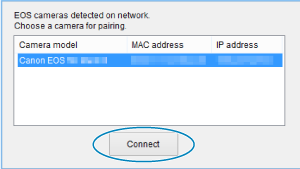
- Odaberite fotoaparat za povezivanje, zatim kliknite na [Connect/Povezivanje].
Koraci na fotoaparatu (3)
-
Uspostavite Wi-Fi vezu.
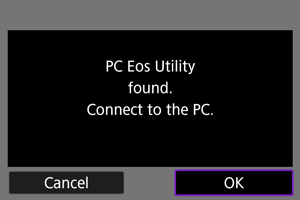
Wi-Fi povezivanje s računalom je sada dovršeno.
- Upravljajte fotoaparatom s pomoću softvera EOS Utility na računalu.
- Za ponovno povezivanje putem Wi-Fia pogledajte Ponovno povezivanje putem Wi-Fia/Bluetootha.
Izbornik [ Communicating/
Communicating/ Komunikacija]
Komunikacija]
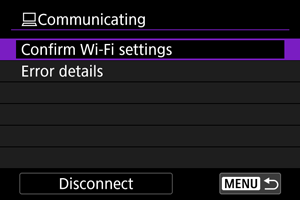
-
Confirm Wi-Fi settings / Provjera postavki Wi-Fia
-
Error details / Detalji pogreške
-
Disconnect/Odspajanje
Prekida Wi-Fi vezu.
Oprez
-
Ako se tijekom daljinskog snimanja videozapisa prekine Wi-Fi veza, dogodit će se sljedeće:
- Nastavit će se snimanje videozapisa koje je u tijeku u načinu za snimanje videozapisa.
- Prekinut će se snimanje videozapisa koje je u tijeku u načinu za snimanje fotografija.
- Fotoaparat ne možete upotrebljavati za snimanje u načinu za fotografije kad je u aplikaciji EOS Utility podešen na snimanje videozapisa.
- Ako je uspostavljena Wi-Fi veza prema EOS Utilityju, neke funkcije nisu dostupne.
- Pri daljinskom snimanju, brzina automatskog izoštravanja može se smanjiti.
- Ovisno o statusu komunikacije, prikaz slike ili okidanje mogu se odvijati sporije no obično.
- Pri daljinskom snimanju uz pregled uživo prijenos slikovnih podataka bit će sporiji nego putem spojnoga kabela. Stoga se kretanje pokretnih objekata ne može se prikazati sasvim fluidno.
Uređivanje/brisanje uređaja za povezivanje
Prije editiranja ili brisanja postavki veze za druge uređaje, prekinite Wi-Fi vezu.
-
Odaberite [
:
Connect to EOS Utility /
:
Povezivanje na EOS Utility] ().
-
Odaberite [Edit/delete device / Uređivanje/brisanje uređaja].
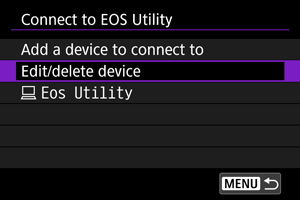
-
Odaberite željeni uređaj.
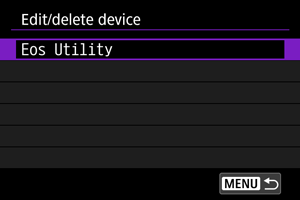
-
Odaberite opciju.
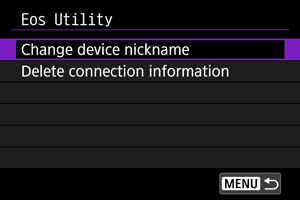
Change device nickname / Promjena nadimaka uređaja
Možete promijeniti nadimak uređaja na koje se fotoaparat spaja.
Delete connection information / Brisanje podataka o vezi
Možete izbrisati podatke o vezi.
Ponovno povezivanje s pomoću podataka o vezi
Za ponovno povezivanje mogu se upotrijebiti konfigurirane informacije o povezivanju.